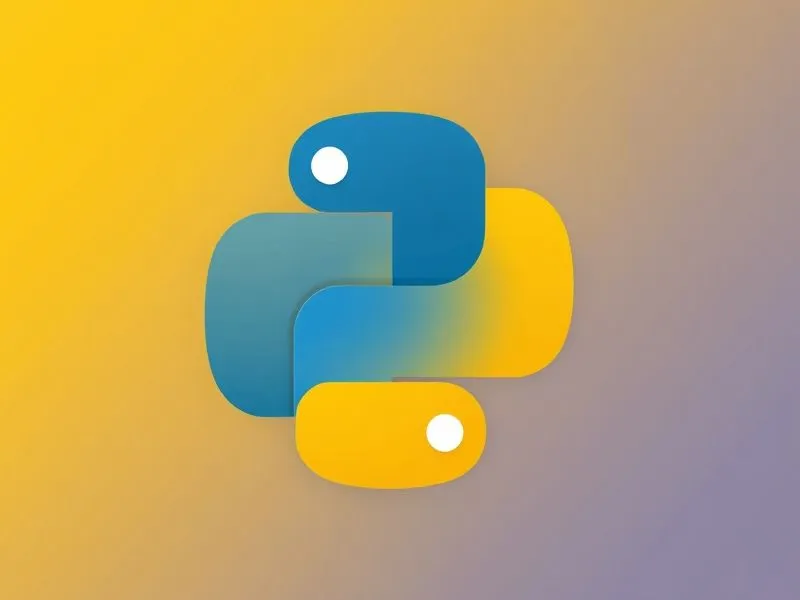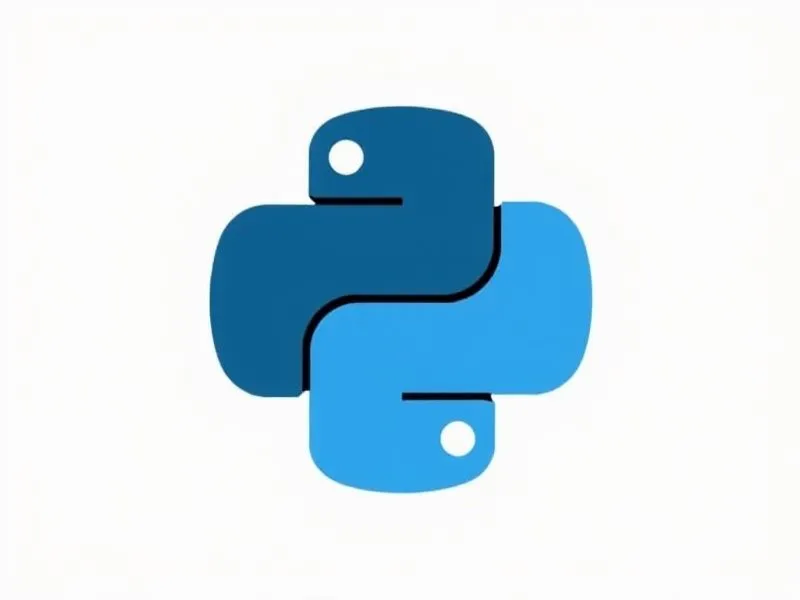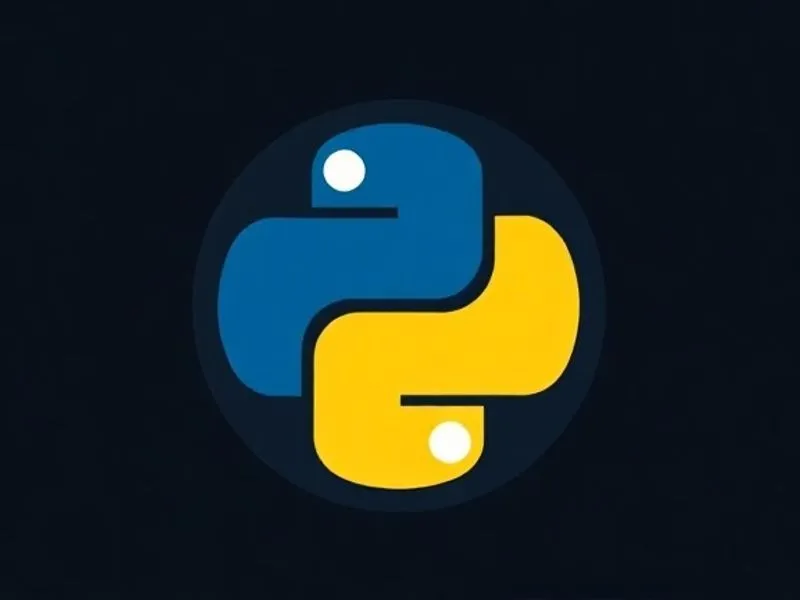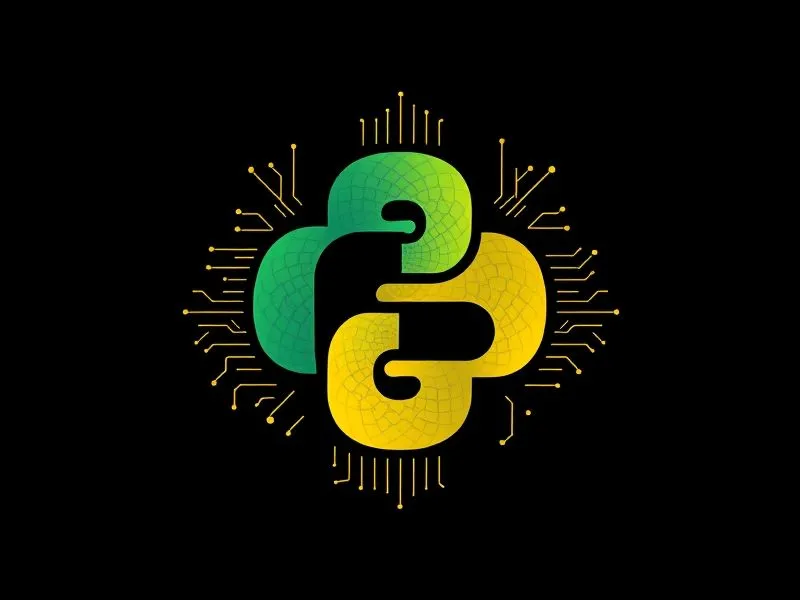在信息爆炸的时代,如何高效地整理和管理知识成为每个人都需要面对的问题。思维导图作为一种直观且灵活的工具,能够帮助我们理清思路、规划项目、记录学习笔记等。然而,市面上的思维导图工具大多依赖于网络服务,存在数据隐私和安全性的隐患。因此,打造一款个性化和本地化的思维导图工具显得尤为重要。本文将详细介绍如何使用Python和GitHub,从零开始打造一款专属于自己的本地思维导图工具,满足个性化需求并保障数据安全。
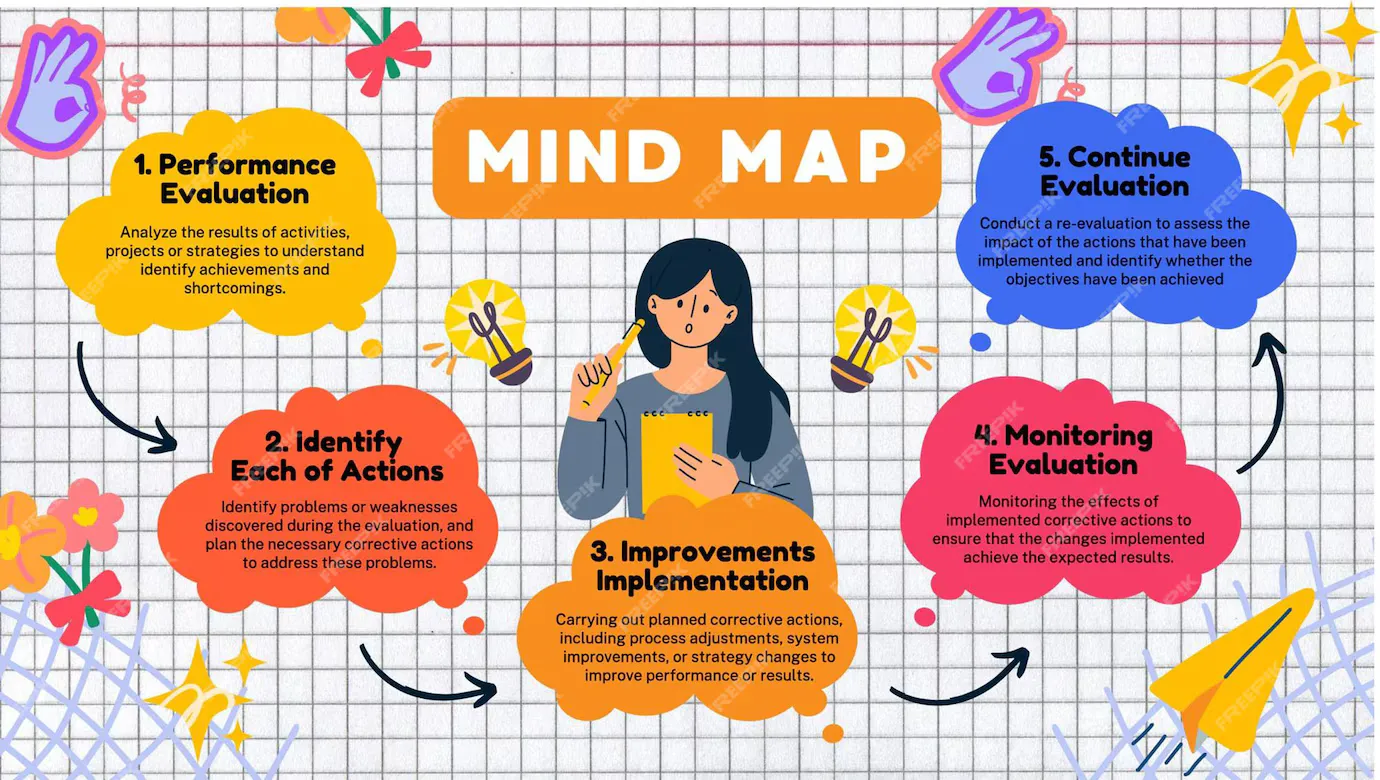
第一部分:开发思路——融合开源优势,打造个人专属工具
1.1 核心目标:用最小成本实现「高效本地思维导图」
结合 Blink-Mind 的开源架构(节点管理、连线算法)和 Elixir 的界面美学(简洁线条、柔和配色),去除网络功能,强化 本地化操作 和 易用性,让初学者也能快速上手。
1.2 整合Blink-Mind的核心优势(保留3大核心功能)
成熟的节点管理系统
直接复用Blink的 节点属性模型(事件、时间、人物、伏笔等),通过Python类封装,支持动态扩展属性(如新增“场景标签”字段)。
继承其 逻辑校验机制(时间格式检查、人物重复提示),但改为本地内存校验,无需网络请求。
智能连线算法
沿用Blink的 人物关联连线逻辑(相同人物、时间顺序自动连线),简化算法实现,去除复杂的布局引擎,仅保留树形布局。
新增 伏笔虚线连线(Elixir风格的细虚线),通过CSS样式轻松实现,无需额外绘图库。
跨平台文件存储
使用Blink的 JSON/MD文件格式 作为默认存储,新增 本地自动备份 功能(每次保存生成时间戳文件,如node_20240717_1530.json)。
1.3 借鉴Elixir的界面美学(3大设计改造)
极简色彩体系
主色调采用Elixir的 柔和蓝色(#2196F3) 和 浅灰(#F5F5F5),节点边框透明度从0.6渐变到0.8,选中时高亮为纯色,避免视觉干扰。
暗黑模式:一键切换,背景改为深灰(#333),文字色为浅灰(#E0E0E0),保护视力。
轻量化布局
左侧功能区固定240px宽度,按钮图标化(如“新建节点”用📄图标+文字),右侧画布区占满剩余空间,支持鼠标滚轮缩放(100%-200%)。
节点样式:圆角矩形(8px),取消复杂阴影,仅保留鼠标悬停时的轻微投影(2px),提升绘制性能。
交互反馈优化
按钮点击时添加 Elixir式的涟漪动画(通过CSS transform 实现),拖拽节点时显示半透明辅助线,提示层级关系。
1.4 个性化功能设计
一键式操作
新建节点:点击左侧按钮 或 按 Ctrl+N,弹出简化版输入框(仅必填字段:事件、时间),选填项可后续编辑。
保存文件:自动存储到本地默认路径(如C:\Users\你的用户名\story_tool\data.json),无需手动选择路径。
可视化引导
首次启动时显示 3步操作指南(新建节点→拖拽连线→保存),通过半透明浮层提示,可随时按 F1 重新查看。
错误提示:用中文弹窗明确告知问题(如“时间格式错误,请用YYYY-MM-DD”),而非技术术语。
可扩展的自定义空间
允许手动编辑节点JSON文件(用Notepad++打开),新增字段会自动识别显示。
提供 主题CSS文件(theme.css),用户可修改颜色、字体,保存后重启生效。
1.5 轻量化实现策略
技术栈极简
前端:纯HTML/CSS/JavaScript(不用框架),借助浏览器原生API实现拖拽、存储(localStorage)。
后端:Python Flask(仅本地API,处理文件读写),单文件启动(app.py),无需复杂部署。
存储:默认用JSON文件,可选SQLite(通过Python内置库sqlite3,无需额外安装)。
模块独立化
每个功能模块(节点、连线、存储)一个独立Python/JS文件,代码不超过500行,初学者可逐行理解。
去除Blink的插件系统和Elixir的网络模块,仅保留核心逻辑,代码量减少70%。
AI辅助开发
用AI生成基础代码框架(如节点类、存储函数),再手动优化细节,重点学习核心逻辑而非重复劳动。
第二部分:功能需求拆解与文件架构设计
2.1 详细功能需求(分3大模块)
1. 核心功能(基于Blink-Mind改造)
| 功能点 | 具体需求 | 整合Blend优势 |
|---|---|---|
| 节点管理 |
- 支持创建/编辑/删除节点,属性包括:事件名、时间(YYYY-MM-DD)、地点、人物(逗号分隔) - 选填项:伏笔(起/止)、概要、内容 - 逻辑校验:时间格式错误提示、相同时间+相同人物不同地点警告 | 复用Blink的节点属性模型和校验逻辑,简化为本地内存校验 |
| 连线生成 |
- 自动连线:相同人物且时间顺序正确时生成实线,伏笔关联生成虚线 - 手动调整:鼠标拖拽连线端点修改连接关系 - 样式设置:支持修改连线颜色、粗细(Elixir风格默认细线条) | 沿用Blink的人物关联算法,新增Elixir的虚线样式(CSS实现) |
| 数据存储 |
- 本地存储:默认JSON格式,存储在C:\Users\用户名\story_tool\data\目录 - 自动备份:每次保存生成带时间戳的副本(如node_20240717_1600.json) - 支持导入/导出:拖拽MD/JSON文件导入,导出为图片(PNG) | 采用Blink的文件格式,新增Windows路径适配和备份策略 |
2. 界面功能(借鉴Elixir美学)
| 功能点 | 具体需求 | Elixir风格体现 |
|---|---|---|
| 左侧功能区 |
- 6个核心按钮:新建节点、保存、撤销、显示选项、主题切换、帮助 - 文件列表:按时间排序显示历史节点文件,双击打开 - 设置面板:抽屉式弹出,包含字体大小(12/14/16px)、网格开关 | 按钮采用圆角矩形,配色为#2196F3和#FFFFFF,图标简洁(如🌓代表主题切换) |
| 右侧画布区 |
- 可拖拽节点,鼠标滚轮缩放(100%-200%),中键平移 - 节点显示:默认仅显示事件名,鼠标悬停显示时间/人物,可通过下拉菜单选择显示字段 - 时间刻度:可选显示垂直灰色线条(年份),ALT+悬停显示具体日期 | 节点边框为1px浅灰,选中时边框变深,连线为0.5px虚线,避免视觉杂乱 |
| 交互反馈 |
- 快捷键:Ctrl+N新建、Ctrl+S保存、Ctrl+Z撤销 - 动画效果:节点创建/删除淡入淡出,连线生成时平滑过渡 - 错误提示:中文弹窗(如“人物名称不能包含特殊字符”) | 动画时长统一为0.3s,符合Elixir的简洁反馈机制 |
3. 本地化专属功能
| 功能点 | 具体需求 | 初学者友好设计 |
|---|---|---|
| 离线使用 |
- 完全本地运行,无需联网,数据不涉及云端 - 支持Windows 7+,无需安装额外运行时(仅需Python环境) | 主程序为单个EXE文件(打包后),双击直接运行 |
| 快速入门 |
- 首次启动引导:3步动画教程(新建→连线→保存) - 帮助文档:内置help.html,F1键打开,图文解释常用操作 | 引导浮层半透明,可随时关闭,帮助文档本地化存储,无需联网加载 |
| 个性化设置 |
- 自定义主题:修改theme.css文件调整颜色/字体,支持用户级样式覆盖 - 快捷键自定义:在config/shortcuts.json中修改,支持中文注释 | 配置文件位于用户目录,用记事本即可编辑,错误会提示文件路径 |
2.2 模块拆解(分3层架构)
1. 前端模块(HTML/CSS/JavaScript)
| 子模块 | 职责 | 核心文件 |
|---|---|---|
| 界面渲染 | 绘制左侧功能区、右侧画布,实现节点拖拽和缩放 |
src/frontend/index.html src/frontend/styles.css |
| 交互逻辑 | 处理按钮点击、快捷键响应、节点编辑事件(双击输入、右键菜单) |
src/frontend/script.js src/frontend/drag.js |
| 模板引擎 | 动态生成节点/连线的HTML结构,支持属性扩展(如伏笔状态显示) |
src/frontend/templates/node.hbs src/frontend/templates/connection.hbs |
| 主题系统 | 切换明暗模式,管理CSS变量(如--primary-color, --grid-opacity) |
src/frontend/themes/dark.css src/frontend/themes/light.css |
2. 后端模块(Python实现核心逻辑)
| 子模块 | 职责 | 核心文件 |
|---|---|---|
| 节点管理 | 创建节点对象,执行逻辑校验(时间格式、人物重复),维护节点列表 | src/backend/node_manager.py |
| 连线生成 | 根据节点属性生成连线(人物关联/伏笔关联),返回连线数据(起点/终点/样式) | src/backend/connection_logic.py |
| 数据存储 | 读写JSON文件,实现自动备份和版本管理,支持文件导入/导出 | src/backend/storage.py |
| 本地API | 提供前端调用的本地接口(如保存节点、加载文件),基于Flask实现 | src/backend/app.py |
3. 数据层(本地文件系统)
| 子模块 | 职责 | 存储格式 |
|---|---|---|
| 节点数据 | 以JSON格式存储节点属性,每个节点一个对象,包含唯一ID和扩展字段 |
data/nodes.json data/backups/目录 |
| 配置数据 | 保存用户设置(主题、快捷键、显示选项),存储在config.json | config/config.json |
| 临时数据 | 缓存当前画布状态(节点位置、连线样式),程序关闭后清除 | temp/cache.json |
2.3 文件架构设计(Windows系统适配)
story_tool/ ├─ src/ # 核心代码(分前后端) │ ├─ frontend/ # 前端代码(初学者重点关注) │ │ ├─ html/ # 界面HTML │ │ │ └─ index.html # 主界面,包含左侧功能区和右侧画布 │ │ ├─ css/ # CSS样式 │ │ │ ├─ styles.css # 基础样式(布局、节点样式) │ │ │ └─ themes/ # 主题文件(dark.css/light.css) │ │ ├─ js/ # JavaScript逻辑 │ │ │ ├─ script.js # 主逻辑(按钮响应、画布操作) │ │ │ ├─ drag.js # 拖拽功能(节点/连线) │ │ │ └─ template.js # 模板渲染(Handlebars库) │ └─ backend/ # 后端Python代码(初学者可先跳过,直接用API) │ ├─ node_manager.py # 节点核心逻辑(创建/校验/存储) │ ├─ storage.py # 文件读写与备份 │ └─ app.py # Flask本地API(端口5000,默认无需修改) ├─ data/ # 数据存储(自动创建,用户目录下) │ ├─ nodes.json # 当前节点数据 │ └─ backups/ # 时间戳备份文件(如node_20240717_1600.json) ├─ config/ # 配置文件(可手动编辑) │ └─ config.json # 用户设置(主题、快捷键、存储路径) ├─ tools/ # 辅助工具(打包/调试脚本) │ └─ generate_tree.py # 生成文件树状图(见第五部分) ├─ .gitignore # Git忽略文件(排除数据/配置目录) └─ README.md # 入门指南(包含启动步骤、快捷键列表)
2.4 文件架构的意义(初学者必懂3点)
模块化降低学习难度
前端代码集中在frontend/,可先用浏览器直接打开index.html调试,无需启动后端,适合新手先掌握界面交互。
后端逻辑在backend/独立存在,暂时不懂Python也可通过API调用(如用Postman测试保存节点),逐步深入。
本地化路径自动适配
Windows用户数据默认存储在C:\Users\你的用户名\story_tool\data\,避免手动指定路径,减少出错概率。
配置文件config.json可通过记事本修改,错误提示会直接显示文件路径(如“找不到config.json,请检查C:\Users\你\config\”)。
可扩展性预留空间
新增功能只需在对应模块下新建文件(如新增“导出PDF”功能,在frontend/js/加export_pdf.js,后端加pdf_export.py),不影响原有结构。
主题系统独立,用户可复制light.css修改,保存后直接生效,无需重启程序(通过JavaScript动态加载样式)。
第三部分:技术栈与开发环境搭建(Windows系统专属)
3.1 核心技术栈(极简组合)
| 技术/工具 | 版本 | 作用 | 为什么选它 |
|---|---|---|---|
| Python | 3.9+ | 后端逻辑开发、文件处理,自带sqlite3库(无需额外安装) | 入门简单,Windows兼容性好,库生态丰富 |
| Flask | 2.3.2 | 搭建本地API,处理前端文件读写请求(如保存节点、加载历史文件) | 轻量框架,单文件启动,文档友好 |
| HTML/CSS/JavaScript | 原生语法 | 前端界面开发,利用浏览器原生API实现拖拽、存储、动画 | 无需学习框架,适合初学者掌握基础Web技术 |
| Git | 2.30+ | 版本控制,管理代码修改历史,方便回滚和协作 | 开源免费,Windows有官方客户端(Git Bash) |
| VSCode | 最新稳定版 | 代码编辑器,支持Python/HTML调试,集成Git和插件生态 | 微软出品,开箱即用,对初学者友好 |
3.2 Python依赖列表(通过pip安装)
# 必需依赖(核心功能) flask==2.3.2 # 轻量Web框架,处理本地API jsondiff==2.0.0 # 生成数据备份时对比差异(可选) python-dotenv==1.0.0 # 管理环境变量(如存储路径,可选) # 可选依赖(进阶功能) Pillow==10.0.1 # 导出图片时处理截图(需额外安装Windows依赖) pywin32==305 # 操作Windows用户目录(自动获取路径)
3.3 版本控制:用Git管理代码(初学者5步上手)
安装Git
下载Git for Windows,安装时勾选“Use Git from the Windows Command Prompt”。
验证:打开PowerShell,输入git --version,显示版本号(如git version 2.39.2)。
初始化项目仓库
# 在项目根目录(story_tool/)执行 git init git add . # 添加所有文件到暂存区 git commit -m "初始化项目" # 提交第一个版本
常用命令(初学者必备)
命令 作用 示例 git status 查看文件修改状态 git status git log 查看历史提交记录 git log --oneline(简洁模式) git checkout -b dev 创建并切换到开发分支 git checkout -b dev git push origin dev 推送代码到远程仓库(需先创建GitHub仓库) git push origin dev
3.4 PowerShell与Conda环境搭建(避免依赖冲突)
1. 创建Conda虚拟环境(推荐)
# 步骤1:安装Miniconda(Windows版) # 下载地址:https://docs.conda.io/en/latest/miniconda.html # 安装时勾选“Add Anaconda to my PATH environment variable” # 步骤2:创建虚拟环境 conda create -n story_tool python=3.9 # 命名为story_tool,Python 3.9版本 conda activate story_tool # 激活环境(PowerShell提示变为(story_tool)) # 步骤3:安装Python依赖 pip install flask jsondiff python-dotenv
2. 手动搭建(不使用Conda)
# 步骤1:检查Python版本(确保3.9+) python --version # 如显示Python 3.9.7,则无需升级 # 步骤2:创建项目目录并进入 mkdir story_tool && cd story_tool # 步骤3:启动Flask开发服务器(自动 reload) set FLASK_APP=src/backend/app.py # Windows环境变量设置 set FLASK_DEBUG=1 # 开启调试模式 flask run # 访问http://127.0.0.1:5000测试
3.5 VSCode设置及必备插件(提升开发效率)
1. 基础配置
安装插件(在VSCode左侧扩展商店搜索):
Python(微软官方):支持代码补全、调试、Linting
HTML/CSS/JS Formatter(Prettier):自动格式化代码,保持风格统一
Git Lens:可视化Git提交历史,方便查看代码修改记录
Live Server:右键点击HTML文件,选择“Open with Live Server”,实时预览界面变化
设置Python解释器:
按 Ctrl+Shift+P 打开命令面板,输入“Python: Select Interpreter”
选择Conda环境路径(如C:\Users\你的用户名\miniconda3\envs\story_tool\python.exe)
2. AI辅助工具推荐
GitHub Copilot:VSCode插件,自动生成代码片段(如节点类定义、文件读写函数),适合初学者快速上手。
Tabnine:轻量级AI补全工具,支持Python/JS,免费版足够入门使用。
3.6 验证环境搭建成功(3个测试点)
Python依赖是否安装
pip list | findstr "flask jsondiff" # Windows PowerShell命令 # 应显示flask 2.3.2和jsondiff 2.0.0
Flask本地API是否运行
启动Flask:flask run,浏览器访问http://127.0.0.1:5000,应显示空白页面(前端未部署,属正常)。
测试API:用Postman发送POST请求到http://127.0.0.1:5000/save,Body填{"test": "success"},应返回“保存成功”。
VSCode调试是否正常
打开src/backend/app.py,按F5启动调试,断点应正常触发,控制台显示请求日志。
第四部分:VSCode设置及开发环境深入配置
4.1 VSCode 必备插件及配置
Python 插件
功能:这是微软官方推出的 Python 扩展,能为 Python 开发提供丰富的功能,像代码补全、语法检查、调试支持等。
配置:在 VSCode 的设置里,找到“Python: Default Interpreter Path”,将其设置为之前创建的 Conda 虚拟环境路径,例如 C:\Users\你的用户名\miniconda3\envs\story_tool\python.exe。
HTML/CSS/JS Formatter(Prettier)
功能:能按照统一的风格自动格式化 HTML、CSS 和 JavaScript 代码,使代码的可读性和规范性得到提升。
配置:在 VSCode 的设置中,搜索“Editor: Default Formatter”,选择“esbenp.prettier-vscode”。同时,你可以在项目根目录下创建 .prettierrc 文件,对格式化规则进行自定义,例如:
{
"singleQuote": true,
"trailingComma": "es5",
"printWidth": 80
}GitLens
功能:它能增强 VSCode 的 Git 功能,让你可以直观地查看代码的提交历史、作者信息等,有助于团队协作和代码审查。
配置:一般情况下,安装后即可使用,不过你可以在设置中根据自己的需求对显示信息和颜色等进行调整。
Live Server
功能:在开发前端页面时,它能提供一个实时预览的服务器,只要你保存文件,页面就会自动刷新。
配置:安装完成后,在 HTML 文件中右键选择“Open with Live Server”,就能在浏览器中实时预览页面。
4.2 Conda 虚拟环境使用
环境管理命令
创建环境:conda create -n story_tool python=3.9,这里创建了一个名为 story_tool 的虚拟环境,Python 版本为 3.9。
激活环境:conda activate story_tool,激活后 PowerShell 提示符会变为 (story_tool)。
查看环境列表:conda env list,可以查看所有的 Conda 虚拟环境。
删除环境:conda remove -n story_tool --all,用于删除 story_tool 环境。
依赖管理
安装依赖:在激活的虚拟环境中,使用 pip install 命令来安装所需的 Python 包,例如 pip install flask jsondiff python-dotenv。
导出依赖:pip freeze > requirements.txt,把当前环境中的所有依赖导出到 requirements.txt 文件,方便在其他环境中重现。
安装依赖列表:pip install -r requirements.txt,从 requirements.txt 文件中安装所有依赖。
4.3 AI 辅助工具选择与使用
GitHub Copilot
特点:它是由 OpenAI 和 GitHub 联合开发的 AI 代码助手,能根据上下文自动生成代码建议,涵盖多种编程语言。
使用方法:安装插件后,在编写代码时,Copilot 会在编辑器中实时给出代码建议,你可以按 Tab 键接受建议。例如,当你输入 def calculate_sum( 时,它可能会自动补全函数的参数和返回值。
Tabnine
特点:轻量级的 AI 代码补全工具,支持多种编程语言,免费版功能也能满足初学者的需求。
使用方法:安装后,在编写代码时,它会根据你的输入提供代码补全建议,你可以使用上下箭头选择建议,按 Enter 键接受。
4.4 用 Python 生成项目文件树状图
下面是一个简单的 Python 脚本,用于生成项目的文件树状图:
import os
def generate_tree(path, prefix=''):
items = os.listdir(path)
for index, item in enumerate(items):
is_last = index == len(items) - 1
new_prefix = prefix + ('└── ' if is_last else '├── ')
print(new_prefix + item)
item_path = os.path.join(path, item)
if os.path.isdir(item_path):
next_prefix = prefix + (' ' if is_last else '│ ')
generate_tree(item_path, next_prefix)
if __name__ == "__main__":
project_path = '.' # 当前目录
generate_tree(project_path)将上述代码保存为 generate_tree.py,然后在项目根目录下运行 python generate_tree.py,就能在控制台看到项目的文件树状图。
第五部分:GitHub资源包获取与代码解析
5.1 GitHub资源包获取
注册与登录
如果你还没有 GitHub 账号,需要先在 GitHub 官网 注册一个账号。注册完成后,使用账号和密码登录到 GitHub。
搜索资源
打开 GitHub 首页,在搜索框中输入与 Blink 和 Elixir 相关的关键词,例如 “Blink Mind”、“Elixir framework” 等。筛选搜索结果,选择符合你需求且星标数较多、活跃度较高的项目。
克隆项目到本地
在项目页面中,点击绿色的 “Code” 按钮,复制项目的 HTTPS 或 SSH 链接。然后在本地打开 PowerShell 或 Git Bash,使用 git clone 命令克隆项目到本地。例如:
git clone https://github.com/your-repo/blink-mind.git
这会将项目克隆到当前目录下的 blink-mind 文件夹中。
5.2 Blink + Elixir 的文件解析
了解项目结构
进入克隆下来的项目目录,使用前面提到的 generate_tree.py 脚本生成文件树状图,了解项目的整体结构。通常,Blink 和 Elixir 项目可能包含以下几个主要部分:
前端文件:如 HTML、CSS、JavaScript 文件,负责界面的展示和交互。
后端文件:Python 或其他语言的代码文件,处理业务逻辑和数据存储。
配置文件:如 config.json、.env 等,用于存储项目的配置信息。
关键文件解析
前端文件:查看 HTML 文件,了解页面的结构和布局;查看 CSS 文件,了解样式的定义和应用;查看 JavaScript 文件,了解交互逻辑的实现。
后端文件:分析 Python 文件中的函数和类,了解其功能和调用关系。例如,在一个基于 Flask 的后端项目中,可能会有路由定义、数据库操作等代码。
配置文件:理解配置文件中各个参数的含义和作用,例如数据库连接信息、API 密钥等。
5.3 利用 Python 生成文件组成树状图并投喂给 AI 解析
生成树状图
运行之前编写的 generate_tree.py 脚本,将生成的树状图保存到一个文本文件中,例如 project_tree.txt。
投喂给 AI 解析
将 project_tree.txt 文件的内容复制到 AI 工具(如 GitHub Copilot、ChatGPT 等)中,请求 AI 对项目的文件结构进行分析和解释。例如,你可以问:“请根据这个文件树状图分析项目的主要功能模块和文件之间的关系”。
5.4 具体文件代码的解析及 AI 加详细注释
选择要解析的文件
从项目中选择一个关键的文件,例如一个 Python 脚本或一个 JavaScript 文件。
使用 AI 添加注释
将文件的代码复制到 AI 工具中,请求 AI 为代码添加详细注释。例如,对于以下 Python 代码:
def add_numbers(a, b): return a + b
你可以让 AI 为其添加注释,AI 可能会给出如下结果:
# 定义一个名为 add_numbers 的函数,该函数接受两个参数 a 和 b def add_numbers(a, b): # 返回 a 和 b 的和 return a + b
理解代码逻辑
结合 AI 添加的注释,仔细阅读代码,理解其实现的功能和逻辑。如果有不理解的地方,可以进一步向 AI 提问,请求更详细的解释。
基于 Python 与 GitHub,打造个人专属本地化思维导图工具全流程方案(下)将介绍以下五个部分:
第六部分:具体开发步骤
第七部分:模块封装方法与资源包代码提取详解
第八部分:调试技巧
第九部分:浏览器开发人员工具介绍(以 Chrome 中文界面为例)
第十部分:进程阻塞、版本冲突、内存泄露深度解析
总结
通过本文的详细讲解,读者可以了解到如何利用Python和GitHub这两个强大的工具,打造一款个性化和本地化的思维导图工具。文章从开发思路、功能需求、技术栈与开发环境搭建、具体开发步骤等方面进行了全面的介绍。通过融合开源优势,结合个人需求,读者可以打造出一款既美观又实用的思维导图工具。此外,文章还推荐了使用AI辅助开发的方法,进一步提高了开发效率。希望本文能为有类似需求的读者提供有益的参考和帮助。
本文来源于#灏瀚星空,由@蜜芽 整理发布。如若内容造成侵权/违法违规/事实不符,请联系本站客服处理!
该文章观点仅代表作者本人,不代表本站立场。本站不承担相关法律责任。
如若转载,请注明出处:https://www.zhanid.com/biancheng/3850.html